【2025最新】Androidのロック画面の背景を変更する方法
この記事では、Android
のロック画面の背景を変更する方法をご紹介いたします。Androidスマホの重要な機能の1つは、スマホをカスタマイズできることです。スマホのロック画面変更をすれば簡単な操作で好きな写真が表示されるため、スマホを楽しく使うことができ、気分もアガりますよね。
Androidには、ロック画面の画像変更以外にも知っておくべき機能がいくつかあるので、まずはそれらをまとめてご紹介します。
パート 1: 最新のAndroid のロック画面の背景を変更するには?
Android でロック画面の壁紙を設定する方法がわからない場合は、ギャラリーアプリを使用するのが最も簡単で手っ取り早い方法です。以下の手順に従って、ギャラリー画像からAndroid ロック画面の背景を設定するだけです。
1.ホーム画面からギャラリーを開きます。
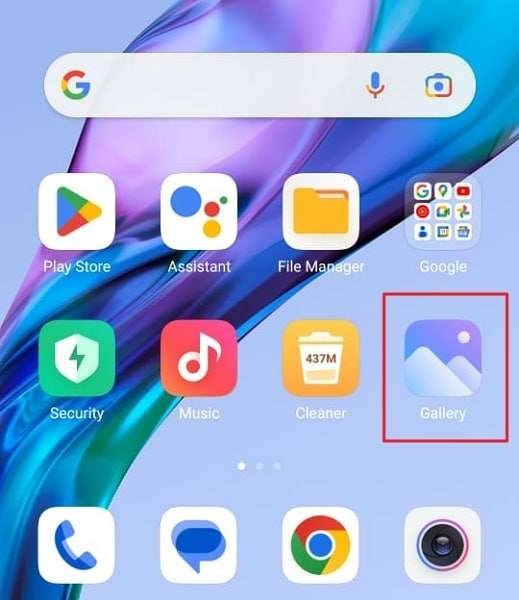
2.選択した画像を開き、右下のメニューアイコン(3つの点)をクリックします。表示されたオプション一覧から、「壁紙に設定」を選択します。
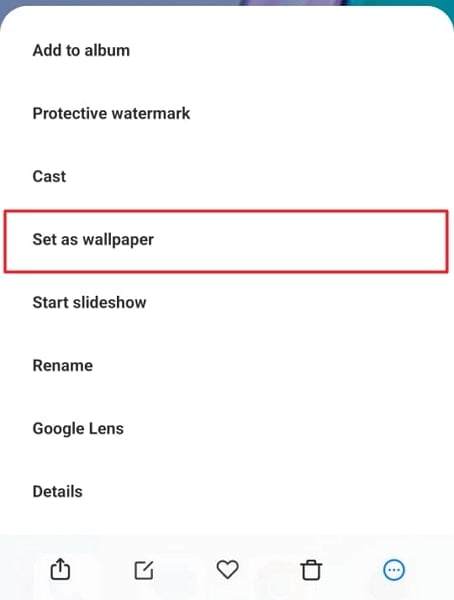
あとは以下の手順に従って、画像を選択するだけです。簡単ですね。

パート 2: Androidのロック画面の壁紙を見つけるのに最適なサイトとは?
インターネット上には、Androidのロック画面の壁紙に使用できる、膨大な画像が存在します。なので、毎日新しい壁紙に変更することも簡単です。Androidスマホの見た目や雰囲気をガラッと変えてくれる様なクールな壁紙を探している場合は、以下のサイトが参考になるかもしれません。
1.Unsplash
まずご紹介するのは、Unsplashというサイトです。 このサイトはAndroidスマホ用のさまざまな種類の壁紙を入手できる人気のプラットフォームです。お気に入りの画像が見つかったら、上記の手順に従って壁紙をダウンロードしてギャラリーに保存し、ロック画面の背景として設定してみましょう。
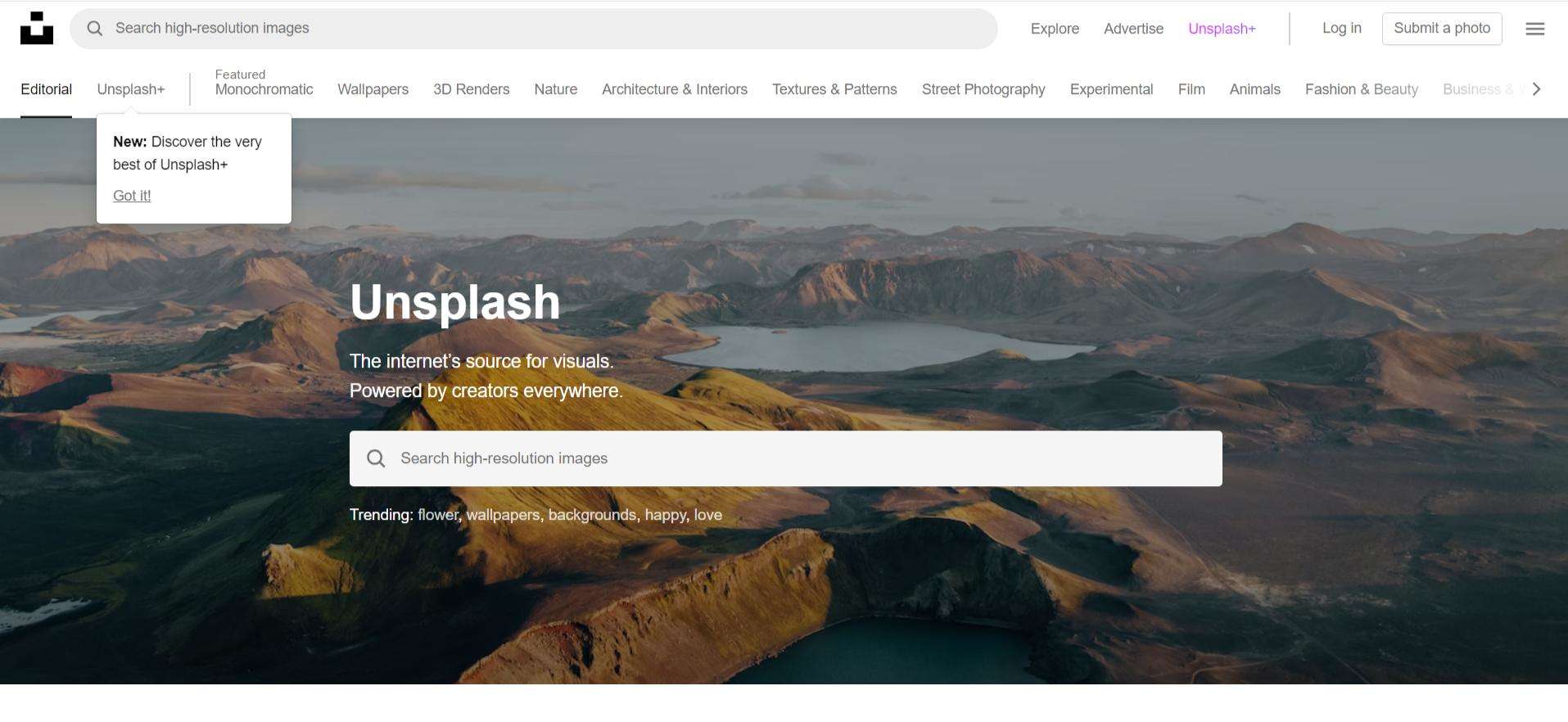
2.Pexels
つ目にご紹介するサイトはPexelsです。 このサイトは、世界中のクリエイターが協力して運営している大規模なコミュニティとなっています。このサイトなら、たくさんのクリエイターがアップロードした壁紙や画像を簡単に見つけて、ロック画面の背景として使用することができます。
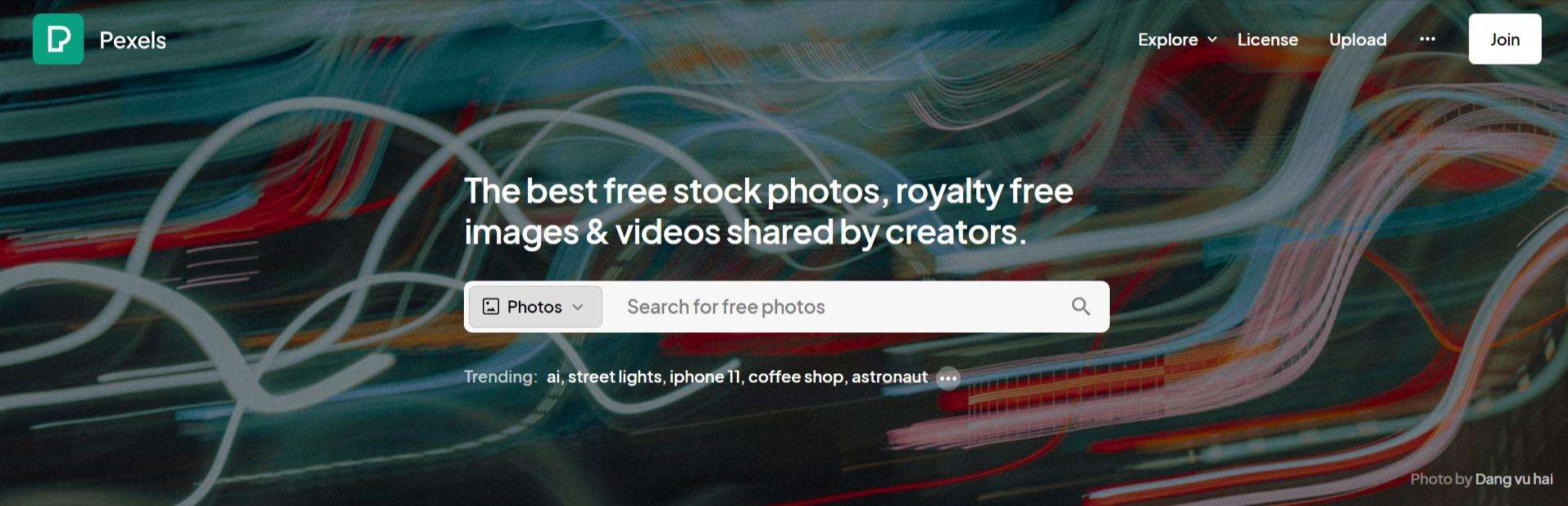
3.Pixabay
つ目にご紹介するサイトはPixabayです。このサイトは非常に大規模な画像検索サイトの1つです。高度な検索システムで、誰でも完璧な壁紙やライブ壁紙を簡単に見つけることができます。壁紙の向きやサイズ、色などを指定して、関連する壁紙を見つけることも可能です。なので、画像検索に何時間も費やす必要はありません。誰でも簡単に短時間でお気に入りの壁紙を見つけることができます。
4.ZEDGE
つ目のサイトはZEDGEです。このサイトでは、スマホをカスタマイズするための壁紙や着信音、ライブ壁紙などを入手可能で、Android ユーザーの間で最も人気のあるプラットフォームの1つとなっています。最も古い画像検索サイトの1つでもあるため、Androidのロック画面の背景向けの大量の画像がストックされています。
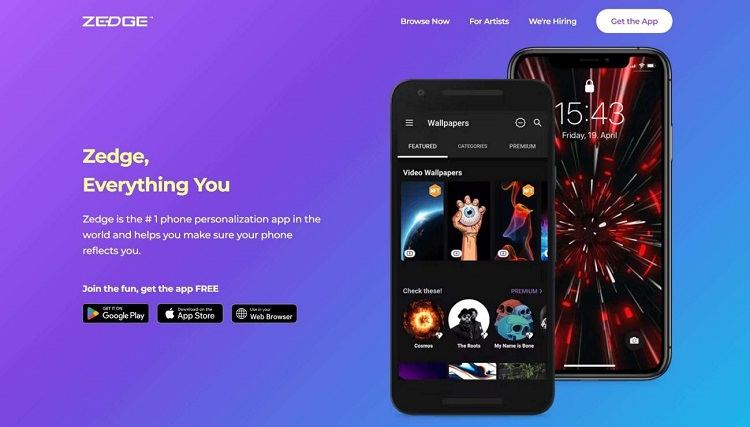
5.Wallpapers.com
つ目にご紹介するサイトは壁紙.comです。その名の通り、Wallpapers.comは、Androidユーザー向けにさまざまな種類の壁紙を提供することに特化したプラットフォームです。検索ウィンドウから簡単に検索できる大規模な画像データベースを備えているので、人気のあるカテゴリを選択して、お気に入りの壁紙を見つけることが可能です。
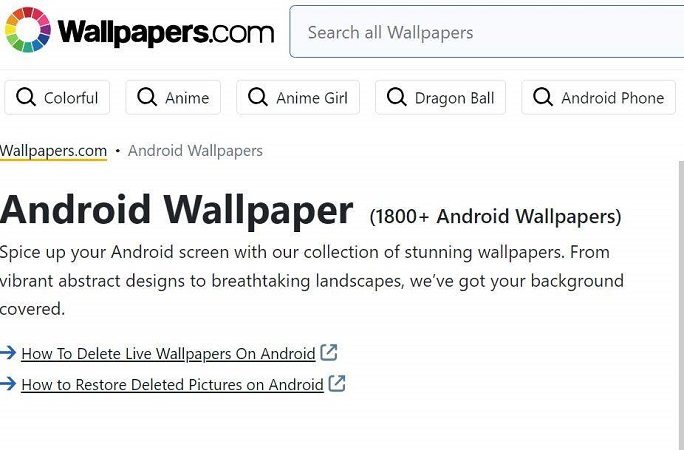
ヒント: 出荷時設定にリセットせずに Android 携帯電話のロックを解除する方法
あなたがご自身のスマホからロックアウトされ、デバイスにアクセスできなくなった事はありませんか。これは通常、パスワードまたはロックの組み合わせを忘れたときに発生します。そんな時は4ukey for Androiのようなツールを使用すると、工場出荷時の状態にリセットする必要なく、Androidスマホのロックを解除することが可能です。
4uKey は、パスワード、指紋、パターンの組み合わせなど、デバイスからあらゆる種類の画面ロックを解除できる、効率的で便利な Androidスマホのロック解除ツールです。Samsung、Android、Xiaomi、Pixelなどなど、多くの Android スマートフォンや多数のデバイスと幅広い互換性があります。
4uKey を使用して Android スマートフォンのロックを解除する利点
- 素早い対処が可能で操作は簡単、そして信頼性も高い
- セキュリティ上の確認や工場出荷時設定へのリセット不要でロック解除可能
- パスワード、PIN、パターン、指紋、顔認識など、あらゆる種類の画面ロックを削除可能
- 6000 以上の Android デバイスとさまざまなバージョンのOSの画面ロックの解除をサポート可能
Androidスマホのロックを解除する方法を詳しくご紹介
- PCに4ukey for Androidをダウンロードしてインストールし、開きます。USBケーブルを接続してAndroidスマホをPCに接続し、「画面ロックを削除」オプションを選択します。
- 次に、画面ロックを解除する方法を選択します。「データを失わずに画面ロックを解除」というオプションは、初期のSamsungデバイス限定です。したがって、別のAndroidデバイスの場合は、「データ損失を伴う画面ロック解除」オプションを選択する必要があります。
- スマホのデバイス名とモデルを選択します。特定のモデルがわからない場合は、「デバイスのモデルが分からない場合は?」のオプションを選択します。該当する情報を選択したら、「確認」ボタンをクリックします。データパッケージがダウンロードされるまでしばらく待ちます。読み込みが完了したら、「次へ」をクリックし、画面に表示される指示に従います。
- これで、パスワードロックは正常に解除されます。このように、誰でも簡単にロックを解除してAndroidスマホにアクセスできるようになります。


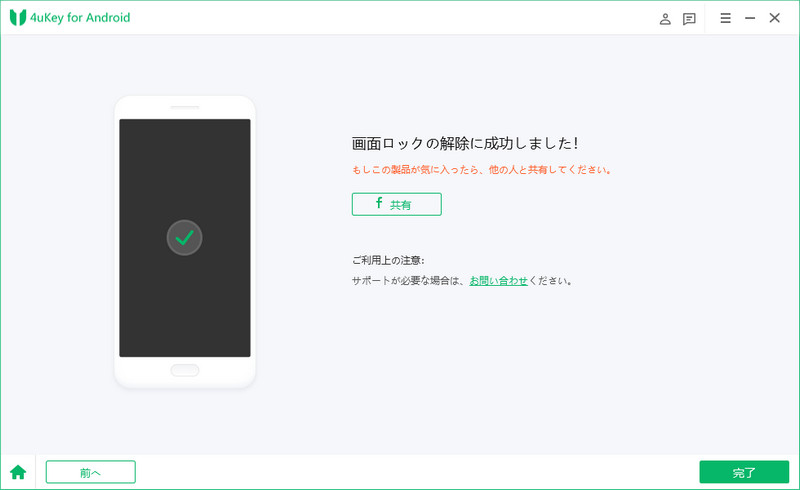
まとめ
さまざまな壁紙を使ってみると、スマホの印象がガラッと変わり、まるで新しいスマホを購入したかのように感じることができます。この記事で説明したWebサイトなら、さまざまな壁紙をダウンロードして保存し、Android用のロック画面の背景を変更することが可能です。ときには壁紙を変更し、気分転換してみるのも良いかもしれませんよ?また、パスワードロックされた場合でも、4ukey for Androiを使用すれば、デバイスのロックをすばやく簡単に解除することができます。ぜひお試しくださいね!
- Android端末のパスワードやPIN・パターン・指紋を削除
- パスワードなしでSamsungデバイスからGoogleアカウントを削除
- 多数のAndroidデバイスまたはAndroidバージョンに対応
- 直感的な操作で、初心者でも楽々
【2025最新】Androidのロック画面の背景を変更する方法
最終更新日2025-01-02 / カテゴリAndroidロック解除








(0 票、平均: 5.0 out of 5 )
(クリックしてこの記事へコメント)